Kérdés
Probléma: Hogyan lehet eltávolítani a FileZillát?
A rendszer tisztítását végzem. Már törölt egy csomó haszontalan alkalmazást, de néhányuk újra megjelenik, és nem törölhető rendesen. Elmagyaráznád, hogyan kell eltávolítani a FileZillát? Ez a segédprogram számomra ismeretlen, és remélem, hogy nem rosszindulatú program, de úgysem tudom eltávolítani.
Megoldott Válasz
A FileZilla biztosan nem rosszindulatú program. Ez egy nyílt forráskódú FTP segédprogram, amely lehetővé teszi a fájlok átvitelét helyi számítógépről távoli számítógépre. Kliens- és kiszolgálóverziót is biztosít, amelyek mindegyike webhelykezelést, címtár-összehasonlítást, fájl- és mappanézetet, sorátvitelt és egyebeket kínál. Kompatibilis a Windows, MacOS X és Linux operációs rendszerekkel. Emellett támogatja az FTP, SFTP és FTPS protokollokat. Ha nem értette ezeket a felsorolt funkciókat és protokollokat, akkor valószínűleg a FileZilla nem olyan alkalmazás, amelyre szüksége van.
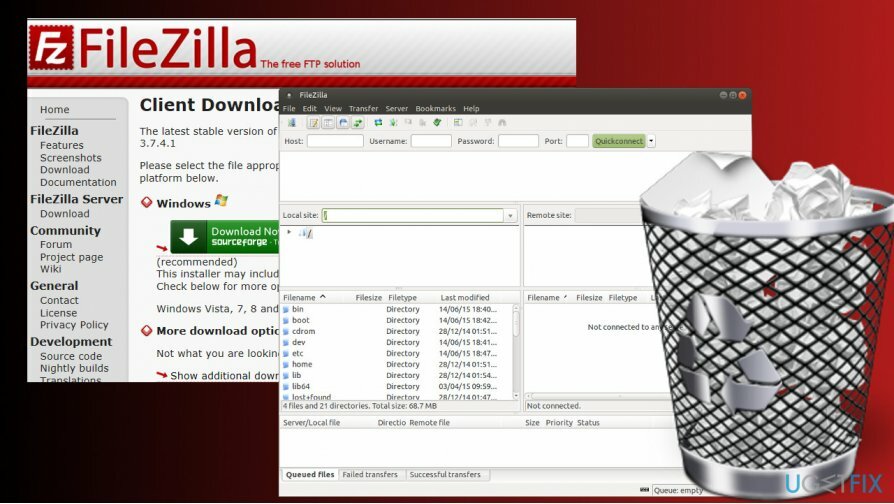
Néha nehéz lehet a FileZilla eltávolítása. Például az eltávolító hibaüzenetet ad vissza, és azt mondja, hogy az eltávolítást nem lehet befejezni, vagy az alkalmazás újratelepül a rendszer újraindítása után. Windows operációs rendszerben a FileZilla eltávolításának hibája a rendszerleíró adatbázis bejegyzései vagy más fájlmaradványok lehetnek. Ezért elmagyarázzuk, hogyan lehet teljesen eltávolítani az alkalmazást.
A FileZilla eltávolítása a Windows rendszerből
A fájlok eltávolításához meg kell vásárolnia a következő licencelt verzióját Reimage Reimage távolítsa el a szoftvert.
1. lehetőségek. A FileZilla automatikus eltávolítása
Ha problémákat tapasztal a FileZilla eltávolításával, akkor valószínűleg nem távolítja el az összes összetevőt, ezért az újratelepítés vagy a rendszer háttérben fut. Ilyen helyzetben javasoljuk a használatát Perfect Uninstaller. Töltse le ezt az eszközt, és futtassa a telepítőfájlt. Kövesse a képernyőn megjelenő utasításokat a telepítéshez, majd futtasson egy vizsgálatot a FileZilla teljes eltávolításához. Ezzel a segédprogrammal eltávolíthatja az összes nem kívánt alkalmazást. Így nem csak értékes idejét spórolhatja meg, hanem a szoftver megfelelő eltávolításáról is gondoskodik.
2. lehetőség. Távolítsa el a FileZillát manuálisan
1. lépés. A FileZilla folyamat letiltása
- nyomja meg Ctrl + Alt + Del és nyitott Feladatkezelő.
- Nyisd ki Szolgáltatások fület, és tiltsa le filezilla.exe folyamat.
- A sajtó Windows billentyű + R, típus szolgáltatások.mscgombot, és nyomja meg Belép.
- Keresse meg a FileZilla szolgáltatást, kattintson rá, és válassza ki Álljon meg.
2. lépés. Távolítsa el a fő futtatható fájlt
- Kattintson a jobb gombbal a Windows gombra, és válassza ki Kezelőpanel.
- Nyisd ki Programok és szolgáltatások és kattintson duplán a FileZilla bejegyzésre.
- Válassza ki Eltávolítás és a megerősítő ablakban kattintson az Eltávolítás gombra.
3. lépés. Távolítsa el a maradékokat
- Nyomja meg a Windows + R billentyűt, írja be a regedit parancsot, és nyomja meg az Enter billentyűt.
- Először is készítsen biztonsági másolatot a Windows Registry-ről. Ehhez kattintson a gombra Fájl -> Export.
- Írja be a biztonsági másolat nevét, és mentse el.
- Ezután távolítsa el a következő mappákat:
HKEY_CURRENT_USER\\Software\\FileZilla Client
HKEY_LOCAL_MACHINE\\SOFTWARE\\FileZilla 3
- Végül kattintson Szerkesztés -> megtalálja és írja be a FileZillát a keresősávba.
- Távolítsa el az összes eredményt, ha talál.
Egyetlen kattintással megszabadulhat a programoktól
Ezt a programot az ugetfix.com szakértői által bemutatott lépésről lépésre ismertetett útmutató segítségével távolíthatja el. Az idő megtakarítása érdekében olyan eszközöket is kiválasztottunk, amelyek segítségével automatikusan elvégezheti ezt a feladatot. Ha siet, vagy úgy érzi, hogy nincs elég tapasztalata a program önálló eltávolításához, nyugodtan használja az alábbi megoldásokat:
Ajánlat
csináld most!
Letöltéseltávolító szoftverBoldogság
Garancia
csináld most!
Letöltéseltávolító szoftverBoldogság
Garancia
Ha nem sikerült eltávolítani a programot a Reimage segítségével, értesítse ügyfélszolgálatunkat a problémáiról. Ügyeljen arra, hogy a lehető legtöbb részletet megadja. Kérjük, adjon meg minden olyan részletet, amelyet Ön szerint tudnunk kell a problémájával kapcsolatban.
Ez a szabadalmaztatott javítási eljárás 25 millió komponensből álló adatbázist használ, amely képes pótolni a felhasználó számítógépén található sérült vagy hiányzó fájlokat.
A sérült rendszer javításához meg kell vásárolnia a licencelt verziót Reimage malware-eltávolító eszköz.

Hozzáférés a földrajzilag korlátozott videotartalomhoz VPN-en keresztül
Privát internet-hozzáférés egy VPN, amely megakadályozhatja az internetszolgáltatót, a kormány, és harmadik felek sem követhetik nyomon online, és lehetővé teszik, hogy teljesen névtelen maradjon. A szoftver dedikált szervereket biztosít a torrentezéshez és a streaminghez, biztosítva az optimális teljesítményt, és nem lassítja le. A földrajzi korlátozásokat is megkerülheti, és korlátozás nélkül megtekintheti az olyan szolgáltatásokat, mint a Netflix, BBC, Disney+ és más népszerű streaming szolgáltatások, függetlenül attól, hogy hol tartózkodik.
Ne fizessen a ransomware szerzőknek – használjon alternatív adat-helyreállítási lehetőségeket
A rosszindulatú programok, különösen a zsarolóprogramok messze a legnagyobb veszélyt jelentik képeire, videóira, munkahelyi vagy iskolai fájljaira. Mivel a kiberbűnözők robusztus titkosítási algoritmust használnak az adatok zárolására, az már nem használható addig, amíg ki nem fizetik a váltságdíjat bitcoinban. Ahelyett, hogy fizet a hackereknek, először próbáljon alternatívát használni felépülés olyan módszereket, amelyek segíthetnek visszakeresni az elveszett adatok legalább egy részét. Ellenkező esetben a pénzét is elveszítheti a fájlokkal együtt. Az egyik legjobb eszköz, amely vissza tudja állítani a titkosított fájlok legalább egy részét - Data Recovery Pro.